Импорт реестра через личный кабинет позволит вам сэкономить время на создании заказов с одним и тем же заборным или сборным адресом.
Пошаговая инструкция по заполнению файла patern (шаблон для простых доставок) и подтверждению заказов
Пошаговая инструкция по заполнению файла goods (шаблон для заказов с товарами) и подтверждению заказов
Реестры patern и goods похожи между собой структурой. Главным различием реестров является количество страниц в файле, то есть, в patern нужно внести общую информацию по заказам и товарам в один файл, а в goods дополнительно расписывается какие конкретно товары на какой адрес нужно доставить. При изучении данных материалов обращайте внимание на детали.
PATERN
Реестр PATERN
Реестр состоит из двух листов – «Заказы» и инструкция. Одна строчка в файле - это один заказ.
На листе указывается основная информация о заказах: дата и время доставки, адрес, контакты, общий вес и ценность, комментарии.
Красным выделены обязательные для заполнения поля.
Важно: Не изменяйте названия столбцов! Иначе в дальнейшем система не сможет распознать ячейки реестра.
При нажатии на ячейку всплывает комментарий, разъясняющий особенности заполнения. Вводите данные в соответствии с правилами, написаннными в комментариях.

Важные нюансы при заполнении файла
НОМЕР ЗАКАЗА - ваш внутренний номер, он пишется для удобства, чтобы было проще находить тот или иной адрес.
КОММЕНТАРИЙ К ЗАКАЗУ заполняется, когда вам нужно предупредить диспетчера о каких-то нюансах в заказе (курьер не видит этот комментарий). Например, что вам нужен автокурьер, или что вы хотите заказать услугу "Аренда курьера".
ДАТА ДОСТАВКИ – должна быть указана не ранее сегодняшнего дня в формате: число.месяц.год (Например: 01.01.2019).
С и ДО - выбираете любой интервал доставки, который вы согласовали с получателем.
АДРЕС – должен быть строго в формате: город, улица, дом. Весь остальной текст с дополнительной информацией (как проехать, номер подъезда, этажа, квартиры, офиса и пр.) необходимо писать в столбцах ДЕТАЛИ, ТИП МЕСТА И МЕСТО (номер офиса/квартиры).
ИМЯ человека, с кем связаться на адресе, можно с фамилией/отчеством, но без лишних комментариев.
СОТОВЫЙ номер – является обязательным атрибутом реестра. Указывается только один номер, без имен и комментариев. Можно указать дополнительные номера с комментариями в столбце ДОП. ТЕЛЕФОН, если они есть.
ЗАДАЧА - нюансы/комментарии по адресу и заказу для курьера. При выполнении задания, он будет ориентироваться на то, что вы написали.
ПОСЫЛКА - то, что нужно доставить. Для вашего удобства конкретнее описывайте то, что нужно доставить.
КОЛИЧЕСТВО мест груза, которое нужно забрать.
ВЕС - общая масса всех товаров этой категории. То есть, если вы отправляете 3 бутылки воды, каждая по 0,5 кг - нужно написать 1,5 кг.
ОБЪЯВЛЕННАЯ ЦЕННОСТЬ - сумма, на которую застрахован товар.
НАЛОЖЕННЫЙ ПЛАТЕЖ - стоимость всех товаров одной категории.Эту сумму возьмет курьер с получателя за товары.
ЦЕНА С НДС ЗА ЕДИНИЦУ - цена одного товара.
СТАВКА НДС, которая начисляется на каждый товар. Может быть 20% , 10% и 0%. Исключение - когда ваша компания работает на упрощенной системе налогообложения. Тогда НДС на товары не начисляется и это поле нужно оставить пустым.
ПРЕДОПЛАТА - указывается, если получатель оплатил полностью или частично стоимость товара(ов). Это касается только наложенного платежа. Сумма наложенного платежа будет уменьшена на сумму предоплаты!
СТОИМОСТЬ ДОСТАВКИ ДЛЯ ПОЛУЧАТЕЛЯ - если получатель должен оплатить вам доставку, то укажите какую сумму курьерская служба с него должна взять. Ничего не пишите (даже 0), если деньги за доставку брать не нужно.
СТАВКА НДС ДОСТАВКИ может быть 20% , 10% и 0%. Исключение - когда ваша компания работает на упрощенной системе налогообложения. Тогда НДС на товары не начисляется и это поле нужно оставить пустым.
ГАБАРИТЫ - это сумма длины, ширины и высоты посылки в сантиметрах. Например, коробка со сторонами 10, 50 и 100 см будет иметь габариты 160 см.
Подсказка: В случае, если вы заполнили поле неверно - оно подсветится красным цветом.
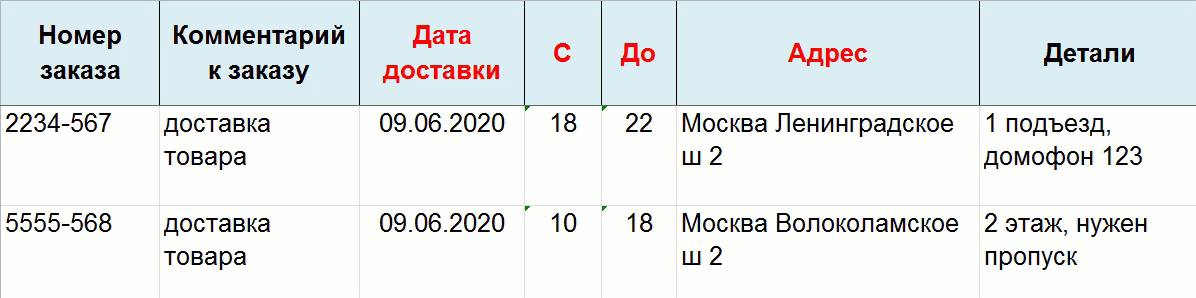
Загружаем заполненный файл в систему
1. Заходим в личный кабинет. Нажимаем ИМПОРТ в меню.
2. Выбираем ДОСТАВКА (курьер забирает заказы с одного адреса, и развозит по нескольким адресам), либо СБОР (курьер забирает заказы с нескольких адресов и привозит на один адрес сбора) в зависимости от типа выполнения заказов.
3. Нажимаем курсором на любую зону выделенной области, в открывшемся окне выбираем нужный EXCEL файл с реестром.
Подсказка: Система не даст загрузить файл, если вы неправильно указали дату доставки/сбора - проверяйте, чтобы она была актуальной. Не забудьте обновить страницу перед новой попыткой, если была ошибка в загрузке.
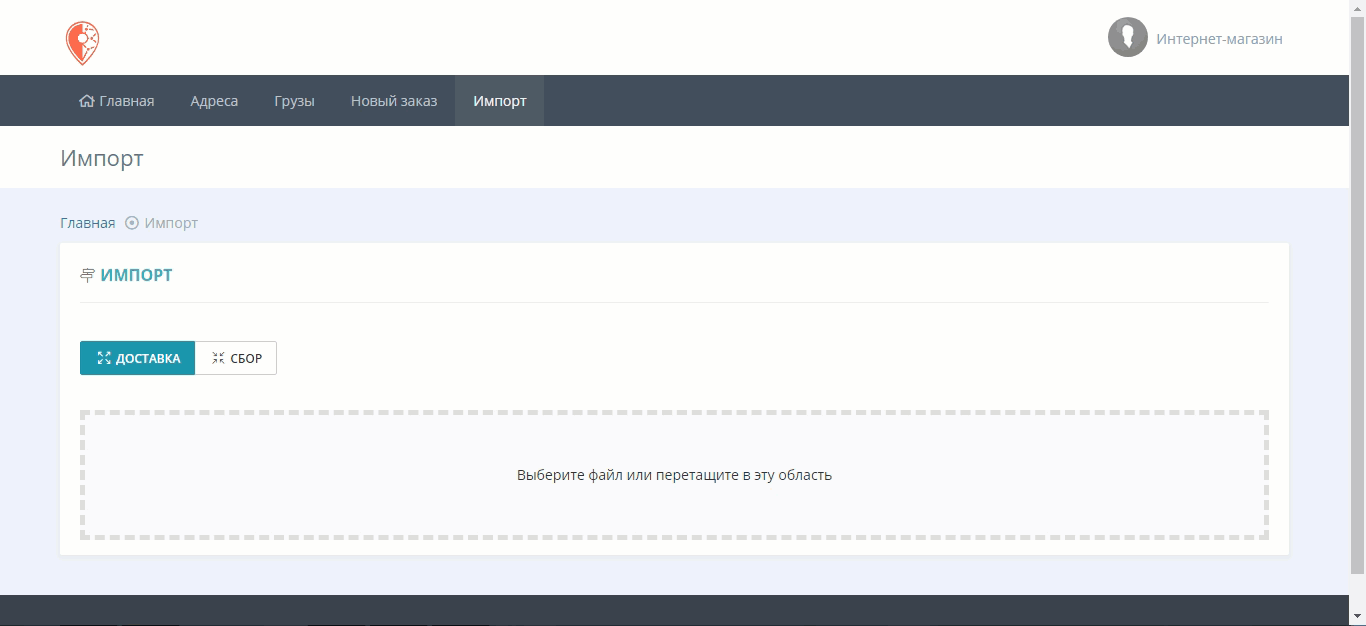
Проверяем данные по заказам вручную
Теперь осталось проверить корректность заведенных заказов, чтобы избежать ошибок при их выполнении.
Заполняем вручную данные по адресу ЗАБОРА (или сбора, если выбрали СБОР при импорте).
Не забывайте, что в системе все отображается так, как вы это отредактировали в файле excel.
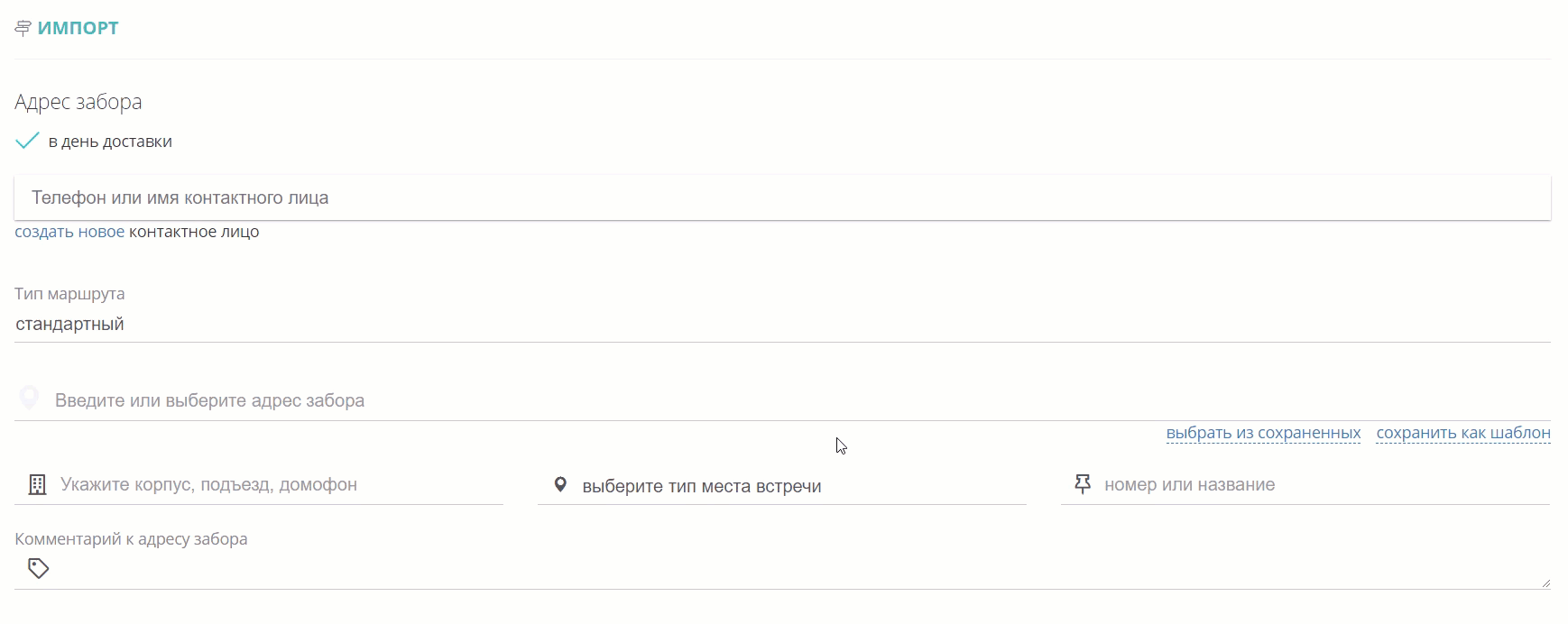
Снимите галочку "В ДЕНЬ ДОСТАВКИ", если хотите, чтобы посылки забрали у вас на день-два (период) раньше, чем доставили.
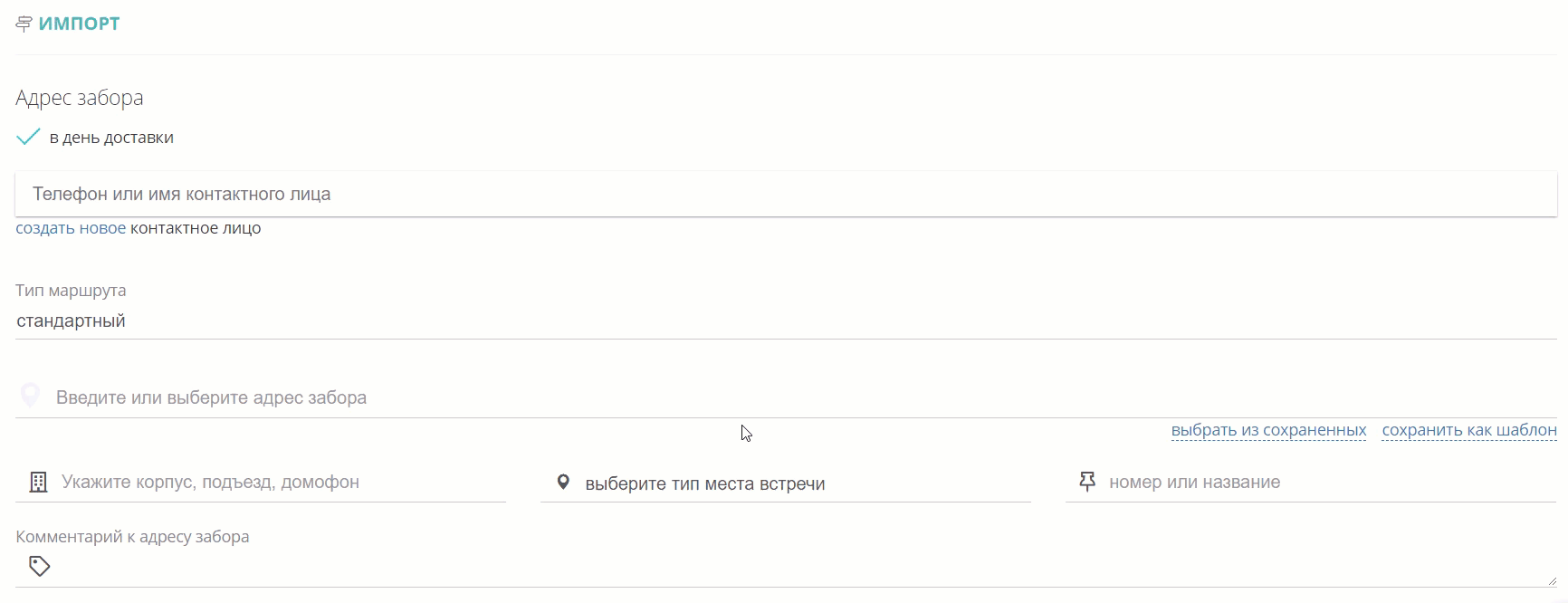
Обратите внимание на:
корректность и актуальность дат и времени доставок;
телефоны контактных лиц - обязательно должны быть прописаны в каждом заказе - все номера в формате хххХХХХХХХ - десятизначный номер без лишних символов;
корректность заполнения адресов - система не даст отправить реестр, если не будут указаны адреса, или они указаны некорректно.
наличие груза в каждом заказе - без груза реестр не отправится.
функцию частичной доставки – система по умолчанию проставит решение в соответствии с данными в карточке клиента. Для изменения решения проставьте/уберите галочку в поле "Частичная доставка" для конкретного получателя. Если Частичная доставка "разрешена" - у получателя будет возможность выбирать некоторые товары в заказе, а от остальных отказаться.
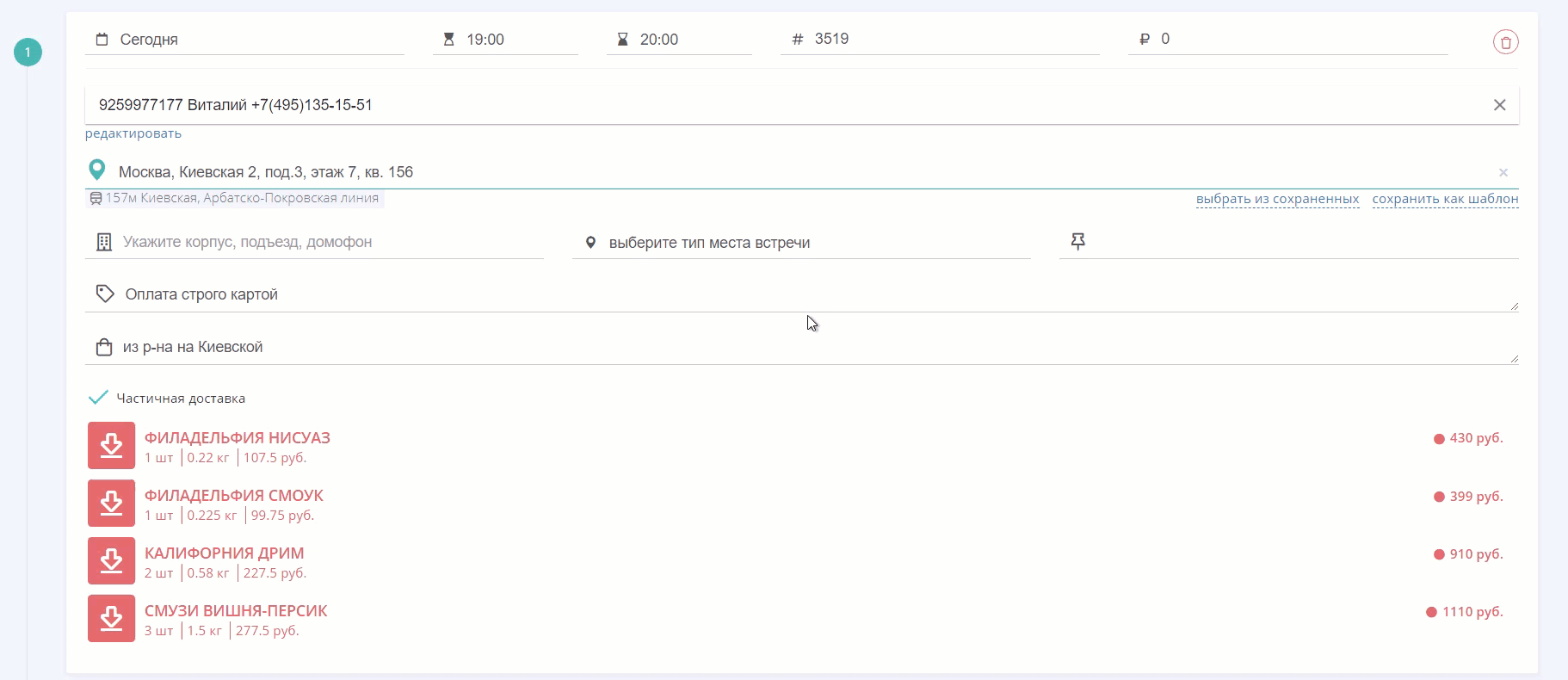
Отправляем реестр
Нажимаем в самом низу страницы кнопку ПОДТВЕРДИТЬ ЗАКАЗЫ.
Если кнопка недоступна или после ее нажатия выскакивает ошибка, то это значит, что каких-то данных не хватает. Вернитесь к проверке, просмотрите - вся ли информация указана в заказах (адрес, наличие имени и телефона, веса, дат доставки). После импорта заказы появятся в ОТПРАВЛЕННЫХ (внизу главной страницы).
Заполнение реестра в соответствии с инструкцией исключит возможные ошибки
GOODS
Реестр GOODS
Реестр состоит из трех листов – «Заказы», «Товары» и инструкция. Одна строчка в файле - это один заказ.
На листе «Заказы» указывается основная информация о заказах: дата и время доставки, адрес, контакты, общий вес, комментарии.
На листе «Товары» указывается более подробная информация о содержании заказов: номера заказов, наименования товаров, их количество, объявленная ценность, сумма наложенного платежа и цена за единицу НДС.
Красным выделены обязательные для заполнения поля.
Важно: Не изменяйте названия столбцов! Иначе в дальнейшем система не сможет распознать ячейки реестра.
При нажатии на ячейку всплывает комментарий, разъясняющий особенности заполнения. Вводите данные в соответствии с правилами, написанными в комментариях.

Важные нюансы при заполнении файла "ЗАКАЗЫ"
НОМЕР ЗАКАЗА - ваш внутренний номер, он пишется для удобства, чтобы было проще находить тот или иной адрес.
КОММЕНТАРИЙ К ЗАКАЗУ заполняется, когда вам нужно предупредить диспетчера о каких-то нюансах в заказе (курьер не видит этот комментарий). Например, что вам нужен автокурьер, или что вы хотите заказать услугу "Аренда курьера".
ДАТА ДОСТАВКИ – должна быть указана не ранее сегодняшнего дня в формате: число. месяц. год (Например: 01.01.2019).
С и ДО - выбираете любой интервал доставки, который вы согласовали с получателем.
АДРЕС должен быть строго в формате: город, улица, дом. Весь остальной текст с дополнительной информацией (как проехать, номер подъезда, этажа, квартиры, офиса и пр.) необходимо писать в столбце ДЕТАЛИ (номер офиса/квартиры).
ИМЯ человека, с кем связаться на адресе, можно с фамилией/отчеством, но без лишних комментариев.
СОТОВЫЙ номер – является обязательным атрибутом реестра. Указывается только один номер, без имен и комментариев. Можно указать дополнительные номера с комментариями в столбце ДОП. ТЕЛЕФОН, если они есть.
ЗАДАЧА - нюансы/комментарии по адресу и заказу для курьера. При выполнении задания, он будет ориентироваться на то, что вы написали.
ВЕС - общая масса всех товаров этой категории. То есть, если вы отправляете 3 бутылки воды, каждая по 0,5 кг - нужно написать 1,5 кг.
ПРЕДОПЛАТА - указывается, если получатель оплатил полностью или частично стоимость товаров. Это касается только наложенного платежа. Сумма наложенного платежа будет уменьшена на сумму предоплаты!
СТОИМОСТЬ ДОСТАВКИ ДЛЯ ПОЛУЧАТЕЛЯ - если получатель должен оплатить вам доставку, то укажите какую сумму курьерская служба с него должна взять. Ничего не пишите (даже 0), если деньги за доставку брать не нужно.
СТАВКА НДС ДОСТАВКИ может быть 20%, 10% и 0%. Исключение - когда ваша компания работает на упрощенной системе налогообложения. Тогда НДС на товары не начисляется и это поле нужно оставить пустым.
Подсказка: В случае, если вы заполнили поле неверно - оно подсветится красным цветом.
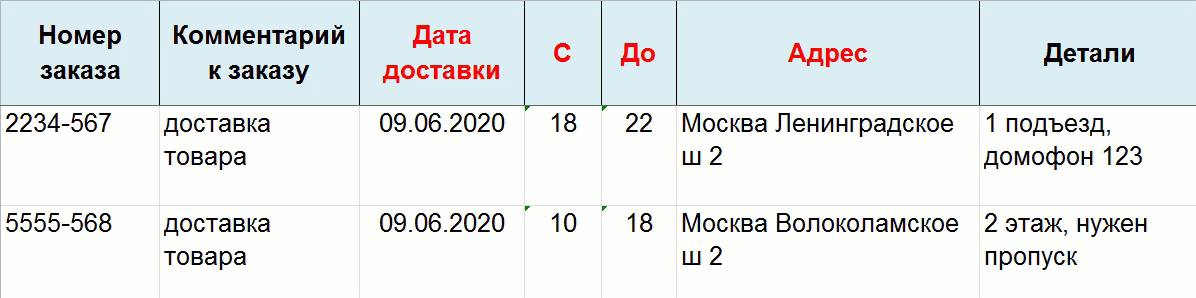
Важные нюансы при заполнении файла "ТОВАРЫ"
1.НОМЕР ЗАКАЗА на листе «Товары» должен соответствовать одному из номеров заказа на листе «Заказы».
Например, если во вкладке «Заказы» два номера заказа, то во вкладке «Товары» должны быть только эти номера.

2. ТОВАР - то, что нужно доставить. Для вашего удобства конкретнее описывайте посылку, которую перевозит курьерская служба.
3. КОЛИЧЕСТВО мест груза, которое нужно забрать.
4. ОБЪЯВЛЕННАЯ ЦЕННОСТЬ - сумма, на которую застрахован товар.
5. НАЛОЖЕННЫЙ ПЛАТЕЖ - стоимость всех товаров одной категории. Эту сумму возьмет курьер с получателя за товары.
6. ЦЕНА С НДС ЗА ЕДИНИЦУ - цена одного товара.
7. СТАВКА НДС, которая начисляется на каждый товар. Может быть 20%, 10% и 0%. Исключение - когда ваша компания работает на упрощенной системе налогообложения. Тогда НДС на товары не начисляется и это поле нужно оставить пустым.
Загружаем заполненный файл в систему
1. Заходим в личный кабинет. Нажимаем ИМПОРТ в меню.
2. Выбираем ДОСТАВКА, либо СБОР в зависимости от типа выполнения заказов.
3. Нажимаем курсором на любую зону выделенной области, в открывшемся окне выбираем нужный EXCEL файл с реестром.
Подсказка: Система не даст загрузить файл, если вы неправильно указали дату доставки/сбора - проверяйте, чтобы она была актуальной. Не забудьте обновить страницу перед новой попыткой, если была ошибка в загрузке.
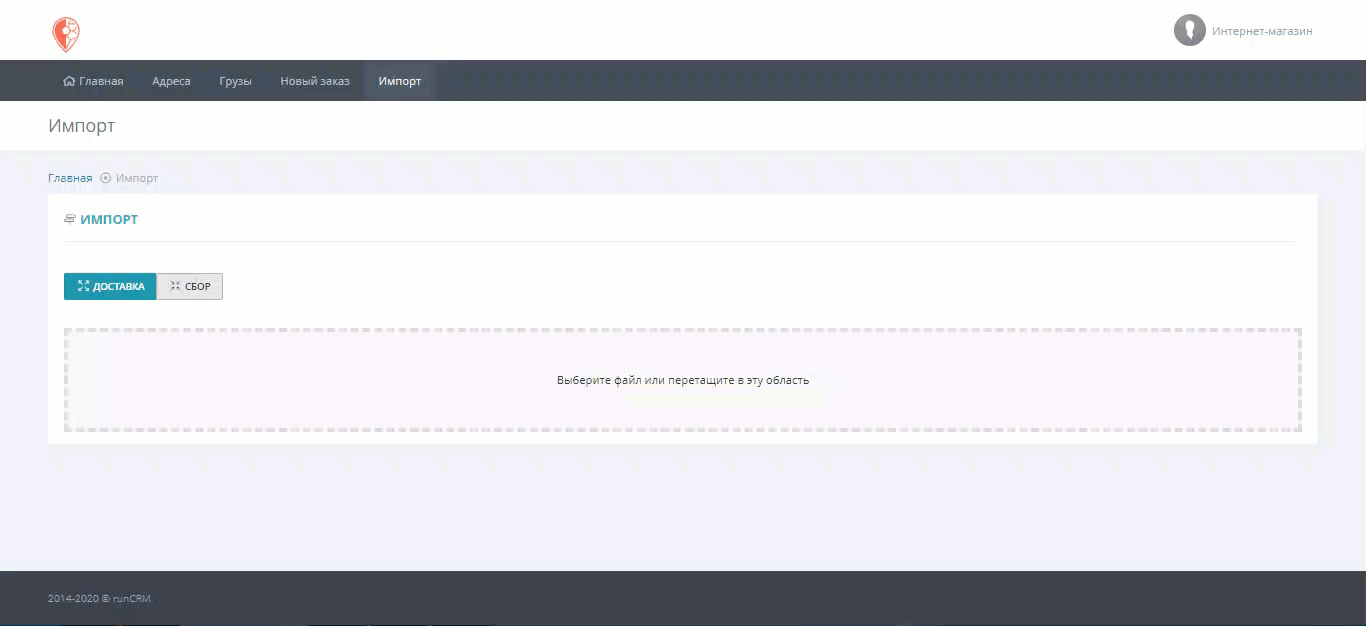
Проверяем данные по заказам вручную
Теперь осталось проверить корректность заведенных заказов, чтобы избежать ошибок при их выполнении.
Заполняем вручную данные по адресу ЗАБОРА (или сбора, если выбрали СБОР при импорте).
Не забывайте, что в системе все отображается так, как вы это отредактировали в файле excel.
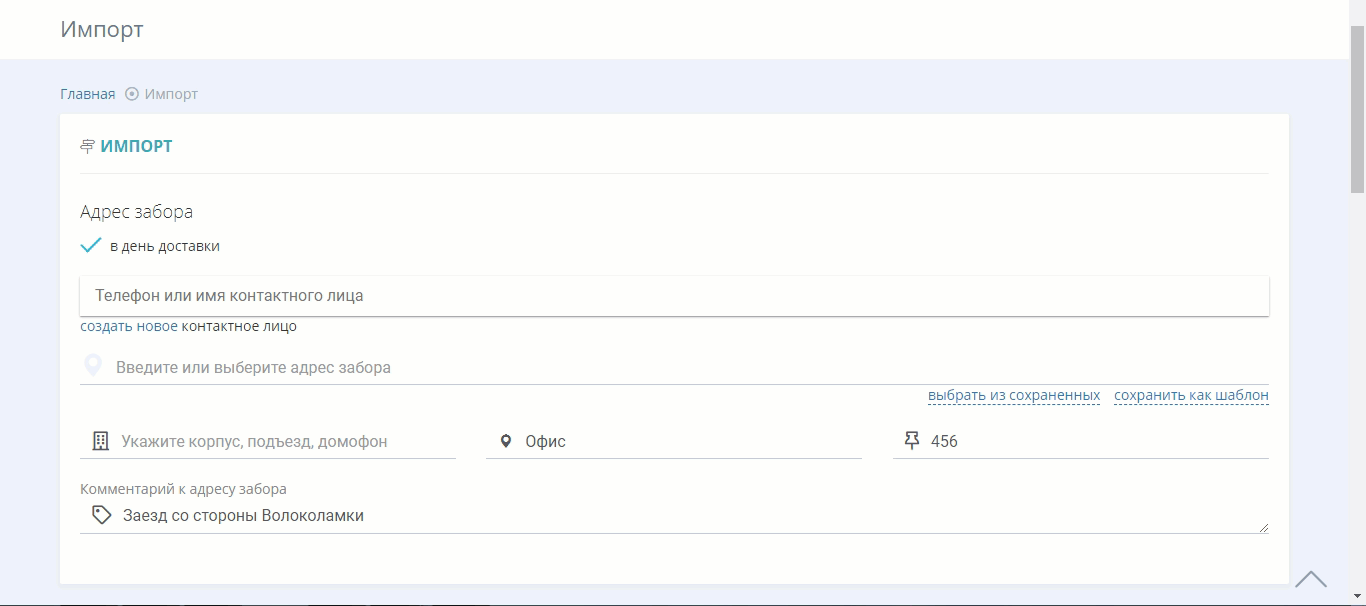
Снимите галочку "В ДЕНЬ ДОСТАВКИ", если хотите, чтобы посылки забрали у вас на день-два (период) раньше, чем доставили.
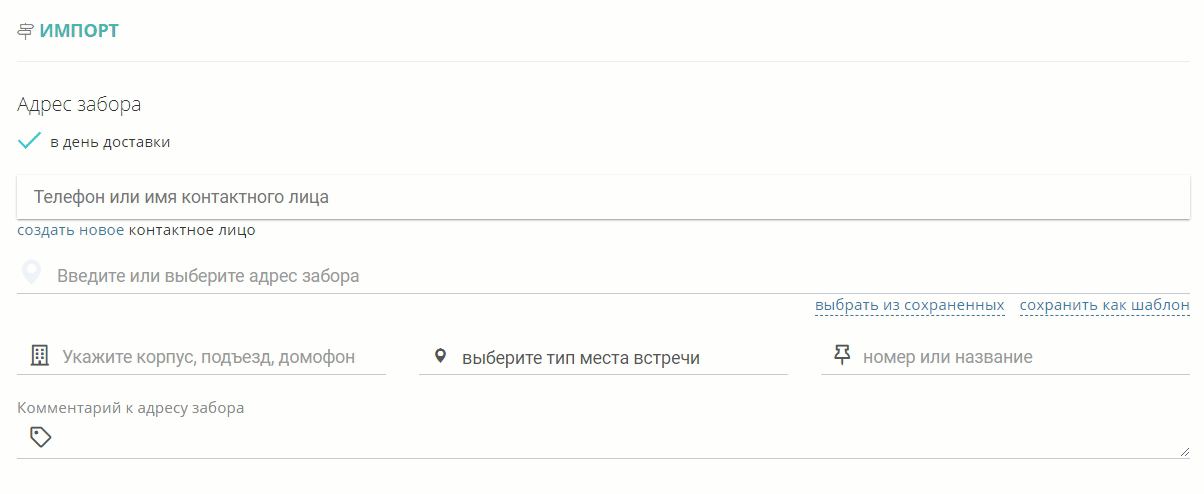
Обратите внимание на:
корректность и актуальность дат и времени доставок;
телефоны контактных лиц - обязательно должны быть прописаны в каждом заказе - все номера в формате хххХХХХХХХ - десятизначный номер без лишних символов;
корректность заполнения адресов - система не даст отправить реестр, если не будут указаны адреса, или они указаны некорректно.
наличие груза в каждом заказе - без груза реестр не отправится.
функцию частичной доставки – система по умолчанию проставит решение в соответствии с данными в карточке клиента. Для изменения решения проставьте/уберите галочку в поле "Частичная доставка" для конкретного получателя. Если Частичная доставка "разрешена" - у получателя будет возможность выбирать некоторые товары в заказе, а от остальных отказаться.
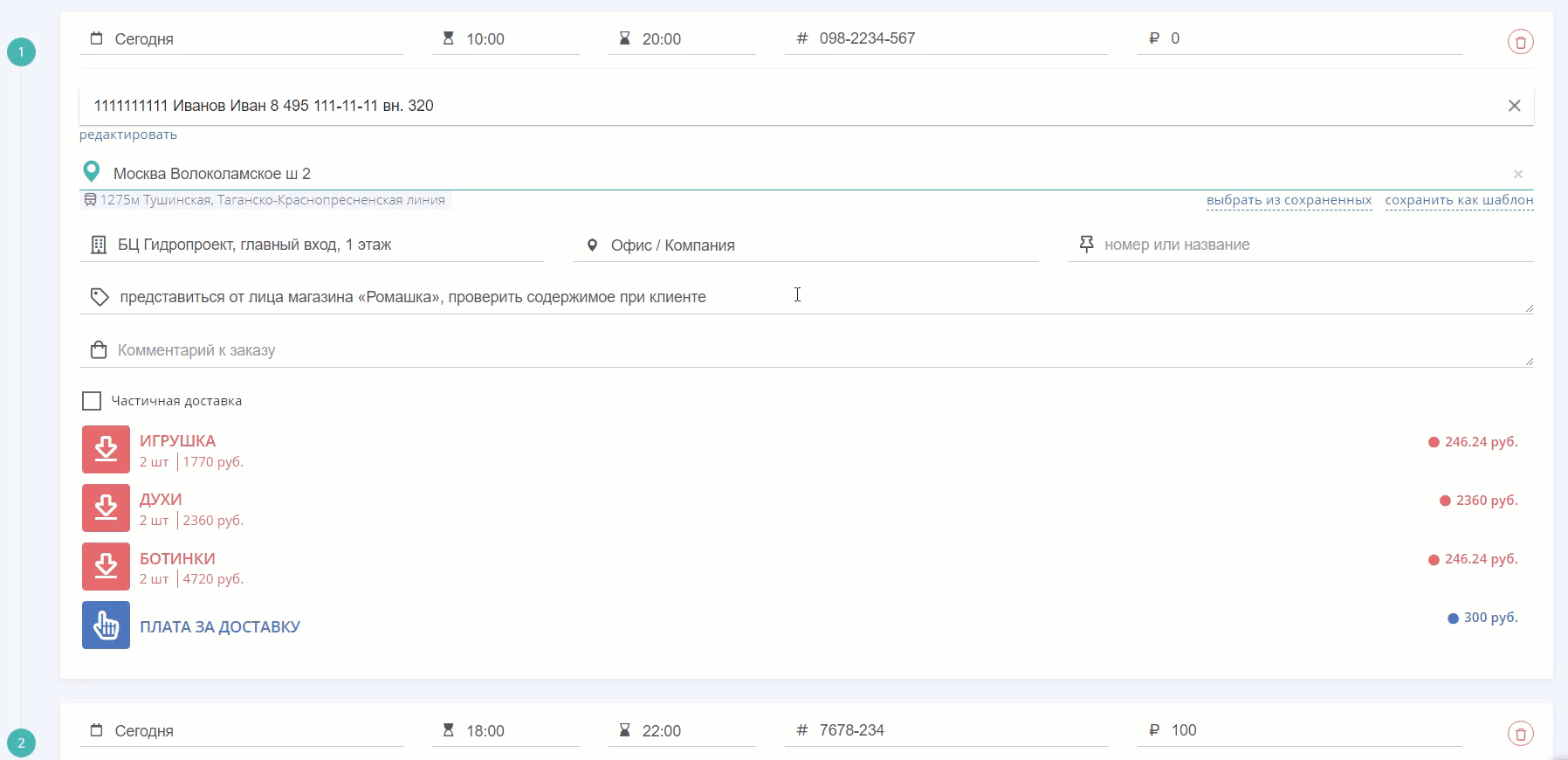
Отправляем реестр
Нажимаем в самом низу страницы кнопку ПОДТВЕРДИТЬ ЗАКАЗЫ.
Если кнопка недоступна или после ее нажатия выскакивает ошибка, то это значит, что каких-то данных не хватает. Вернитесь к проверке, просмотрите - вся ли информация указана в заказах (адрес, наличие имени и телефона, веса, дат доставки). После импорта заказы появятся в ОТПРАВЛЕННЫХ (внизу главной страницы).
